Google Sketch Up ကို အသံုးျပဳျခင္း (၃)
အခု Google Sketch Up ရဲ႕ Tools Bar ကို ေလ့လာၾကည့္ပါမယ္။ Google Sketch Up ရဲ႕ Tools Bar မွာ
ပထမဆံုး ျမင္ေတြ႕ရမွာကေတာ့ Pointer Tools ျဖစ္ပါတယ္။ သူကေတာ့ သင္ေရးဆြဲထားေသာ အရာမ်ားကို Select မွတ္သားရန္အတြက္ ျဖစ္ပါတယ္။
သူ႕ေဘးနားက Tools ကေတာ့ Eraser ျဖစ္ပါတယ္။ သူကေတာ့ မလိုခ်င္ေသာ လိုင္းမ်ားကုိ ဖ်က္ရန္ ျဖစ္ပါတယ္။ တတိယေျမာက္ Tools ကေတာ့ Line tools ျဖစ္ပါတယ္။ သူကေတာ့ မ်ဥ္းေျဖာင့္လိုင္းမ်ားကို ေရးဆြဲရန္အတြက္ ျဖစ္ပါတယ္။
တကယ္လို႕ သင့္အေနျဖင့္ မ်ဥ္းေျဖာင့္လိုင္းေတြကုိ မလိုခ်င္ဘူးဆိုရင္ေတာ့ သူ႕ေဘးနားမွာရွိတဲ့ Down Arrow ေလးကိုႏွိပ္ၿပီး Freehand သို႕ကူးေျပာင္းႏိုင္ပါတယ္။ ဒါဆိုရင္ သင္ေရးဆြဲေသာ အရာမ်ားဟာ Freehand အေနျဖင့္ ျဖစ္သြားတာေၾကာင့္ သင့္စိတ္ႀကိဳက္ ေရးဆြဲႏိုင္ပါတယ္။
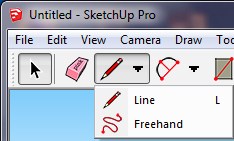
ဆက္လက္ၿပီး 2 Point Arc Tools ကို ေလ့လာၾကည့္ပါမယ္။ သူ႕ရဲ႕သေဘာကေတာ့ Point ႏွစ္ခုႏွင့္တည္ေဆာက္ထားၿပီး ၎ Point ႏွစ္ခုကို မ်ဥ္းေကြးမ်ားအေနျဖင့္ ဆက္သြယ္ေပးပါတယ္။ အထူးသျဖင့္ လိုင္းအေကြးမ်ားကို ေရးဆြဲရာမွာ အသံုးျပဳႏိုင္ပါတယ္။ 2 Point Arc ကို လက္ေတြ႕အသံုးျပဳ ေရးဆြဲၾကည့္ပါမယ္။ ဒါေၾကာင့္ Tools Bar ေပၚက 2 Point Arc Tool ေလးကို ယူလိုက္ပါ။
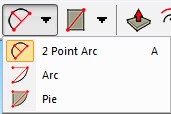
ၿပီးေနာက္ Work Area အတြင္း mouse ႏွင့္ဖိၿပီး မ်ဥ္းေျဖာင့္တစ္ေၾကာင္း ေရးဆြဲလိုက္ပါ။ ထိုသို႕ ေရးဆြဲၿပီးပါက mouse ကိုမလႊတ္ပဲ Cursor ကို အထက္ေအာင္ ေရႊ႕ၾကည့္လိုက္ပါ။ ဒါဆိုရင္ သင္ေရႊ႕ေသာ Cursor အလိုက္ မ်ဥ္းေကြးမ်ားကို ရရွိလာမွာ ျဖစ္ပါတယ္။
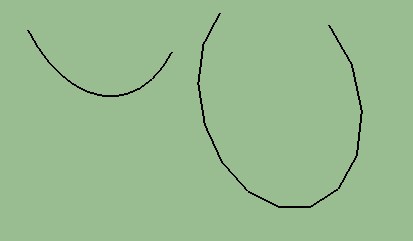
ေအာက္ေဖာ္ျပပံုဟာ မ်ဥ္းေျဖာင့္ႏွင့္ မ်ဥ္းေကြးႏွစ္မ်ိဳး ေပါင္းစပ္အသံုးျပဳရာမွ ရရွိလာေသာ ပံုစံတစ္ခု ျဖစ္ပါတယ္။
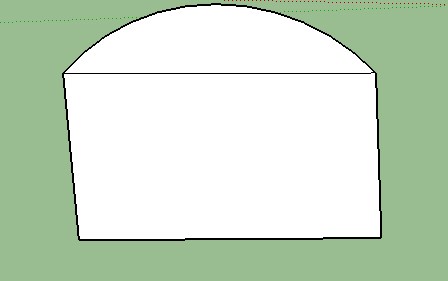
၎ Document ကို သိမ္းဆည္းခ်င္တယ္ဆိုရင္ေတာ့ File Manu ထဲမွ Save ကုိ ႏွိပ္လိုက္ပါ။ ၿပီးေနာက္ ကြန္ပ်ဴတာ အတြင္း ႏွစ္သက္ရာ Location တစ္ခုခုတြင္ သိမ္းဆည္းထားႏိုင္ပါၿပီ။
